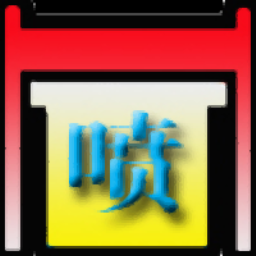DriveMlonitor(6RA70装置调试软件)
v5.5SP2 官方版- 软件大小:467 MB
- 更新日期:2019-05-03 12:14
- 软件语言:简体中文
- 软件类别:其它行业
- 软件授权:免费版
- 软件官网:待审核
- 适用平台:WinXP, Win7, Win8, Win10, WinAll
- 软件厂商:

软件介绍 人气软件 下载地址
DriveMlonitor是一款专业的6RA70装置调试软件,软件支持对SIMOVERT MASTERDRIVES、SIMOREG、SIMADYN等多种驱动设备进行试调,其提供了设置参数、装置诊断等多种功能,并支持查看装置的数据各项详细的信息,能够协助工程人员对6RA70装置的数据进行查看以及有效的进行试调,其具备了简单易用的操作界面,用户在使用时更加的方便,有需要的用户赶紧下载吧!
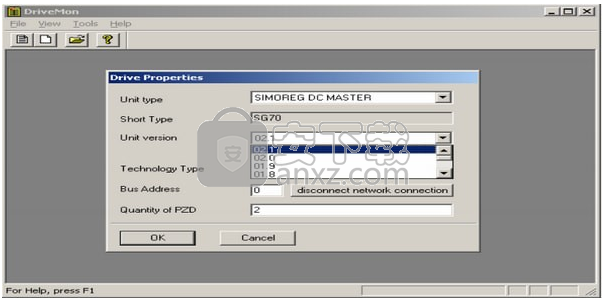
软件功能
DriveMonitor是用于驱动设备系列的调试工具
* SIMOVERT MICRO / MIDI / COMBIMASTER
* SIMOVERT MASTERDRIVES
* SIMOVERT MV
* SIMOREG
* SIMADYN
与Drive ES Basic软件不同,DriveMonitor在没有项目结构且仅使用文件系统的情况下工作。只能通过USS协议进行通信,USS协议在这方面也与Drive ES Basic软件不同。
在线设置USS总线类型
在DriveMon的在线设置菜单中,选择USS总线的类型。修改仅在下一次DriveMon启动时处于活动状态。
对于使用USS的总线操作,需要RS232 / RS485接口转换器。建议使用具有电流隔离且传输速度至少为9600波特的转换器。
示例:SIEMENS SU1接口转换器,
参考:9AK1012-1AA00。
对于Micromaster / Midimaster / Combimaster,也可以使用SIEMENS OPM2,订货号:6SE3290-0XX87-8BF0-Z,版本D或更高版本,作为接口转换器。
对于单个单元(点对点操作模式,RS232),它适用于:
* PC(COMx)和PG7xx(COM2),9个子D极:
引脚2 --->传输线(设备见下)
引脚3 --->接收线(设备见下)
引脚5 --->参考线(设备见下)
*对于PG7xx的COM1,可以使用25针9极适配器。
如果您的PC / PG没有RS232端口,但只有USB端口,则可以使用当前的USB < - > RS232适配器。不要忘记使用相应制造商提供的当前驱动程序(驱动程序)
软件特色
justes在线总线类型PROFIBUS / DP
PC通讯卡:
* MPI-ISA,适用于高达1.5Mbaud的速度,参考:6ES7793-2AA01-0AA0
* CP5611(PCI),适用于最高12M Mbaud的速度,参考:6GK1561-1AA00
* CP5511(PCMCIA),适用于最高12M Mbaud的速度,参考:6GK1551-1AA00
硬件安装
DriveMon通过USS或PROFIBUS DP与驱动器通信,始终使用RS485传输系统。
a)USS总线的类型
可以在驱动器的操作说明中找到USS端口引脚的占用。
b)PROFIBUS DP总线类型
驱动器(从站)的通讯卡(PROFIBUS DP):
* CB15(最高12Mbaud),参考:6SE3290-0XXX87-8PB0
适用于:Micromaster3,Micromaster 3矢量,Midimaster矢量
* CB155(最高12Mbaud),参考号:6SE9996-0XXA20
对于Combimaster 2
有关卡的配置,请遵守CB15和CB155的用户手册。
参数调整
在使用DriveMon在线工作之前,必须为所有Micromaster 3,Micromaster 3 Vector,Midimaster Vector和Combimaster 2驱动器设置以下参数:
a)采用USS操作模式(RS485)(P099 = 0)
P009 = 3读写所有参数。
P091 = 0 -30 USS总线中的地址。 USS公交车上的每个驱动器都必须有一个
不同的地址(与系统环境“SIMATIC S7”无关)。
P092 = 3 - 6传输速度USS。 USS总线上的所有驱动器都有
必须具有相同的传输速度。传输速度
建议:9600波特(P092 = 6)(与系统环境无关
“SIMATIC S7”)。
P093 = 0 USS时间监控未激活。
P094 =取决于应用的值。
通过USS标准化频率参考,取决于
应用和驱动。标语以%表示。
该值对应于100%的值。请记住最大值
电机频率P013必须等于或大于P094才能
达到口号。
P095 = 1或2 P095 = 1:分辨率0.01 Hz使能。 DriveMon的口号
它们是%的值。
示例:如果P094 = 50Hz,则对应于50%的设定值
频率为25Hz。
P095 = 2:DriveMon标语的分辨率为
为0.01Hz。示例:从DriveMon 2500中的条目中有一个口号
25.00赫兹。
(DriveMon不支持此功能。)
DriveMon不支持P095 = 0(将指示错误值)。
P099 = 0未连接模块/ PROFIBUS卡。如果您使用DriveMon进行参数化
驱动PROFIBUS操作模式,设置P099 = 1
访问PROFIBUS参数。
P910 = 1到4服务模式命令USS。
根据手册选择设置选项1至4。
P910 = 1:通过串行接口完全控制驱动器。
P971 = 1在变频器电压故障时保存更改。
b)在PROFIBUS操作模式下
P009 = 3读写所有参数。
P094 =依赖于应用程序的值
通过USS标准化频率参考,取决于
应用和驱动。说明指定为%的值。
该值对应于100%的值。请记住最大值
电机频率P013必须等于或大于P094才能
达到口号。
P095 = 1 o。 2 P095 = 1:启用分辨率0.01 Hz。 DriveMon的口号
它们是%的值。
示例:如果P094 = 50Hz,则对应于50%设定值
频率25Hz。
P095 = 2:DriveMon标语的分辨率为
为0.01Hz。示例:从DriveMon 2500中的条目中有一个口号
25.00赫兹。
DriveMon不支持P095 = 0(将指示错误值)。
P099 = 1模块/ PROFIBUS卡已连接。
P918 = 1-126 PROFIBUS地址(1 ... 126)
P927 = 1参数设置通过PROFIBUS进行本地控制/远程控制:
0 =局部参数化;
安装说明
在开始设置之前,关闭所有应用程序(例如MS Word等)并关闭“控制面板”窗口,因为在完成DriveMonitor软件的安装后必须重新启动MS Windows才能完成注册所有系统变量。
将DriveMonitor CD插入驱动器。通过引导设置进行安装,该设置自动启动。如果它没有自动启动,请在CD的根目录中调用“install.bat”。
在使用已安装的软件之前,必须再次启动MS Windows。如果未重新启动MS Windows,则安装的新软件仅在有限的范围内工作,并且可能会丢失数据。即使安装操作中断,也必须重新启动MS Windows。
安装路径根据Drive Monitor的安装确定。
在某些PC / PG上,可能无法使用选择列表执行驱动器选择。只需在相关输入字段中输入带路径规格的驱动器(例如“C:Siemens Drive Monitor”)。
DriveMonitor软件在MS Windows 98 / NT / 2000中注册。使用MS Windows工具(如资源管理器),无法移动或重命名DriveMonitor文件和文件夹,也无法更改MS Windows注册表中的DriveMonitor数据。在这些更改之后,程序可能不再正确。
如果在Windows 98中的安装中报告了有关MSIEXEC.exe的错误,则此错误可能是由错误或过时的MSI.DLL文件引起的(版本必须为2.0.2600.2或更高版本)。有关如何修复错误的信息,请在Internet搜索引擎中查找“MSIEXEC.EXE”和“MSI.DLL”。
使用说明
*要在遥控器和“本地”之间使用P910进行切换,必须停止驱动器。
*如果选择P910“本地”,DriveMon无法对驱动器进行参数设置。然后,P910只能从设备控制面板重置为“远程控制”。
*修改P910 = 3至P910 = 1后,必须先输入Stop-OFF命令(即使驱动器未运行)才能连接驱动器(控制栏上的停止按钮)。
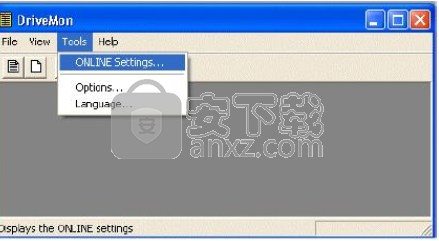
关于MICROMASTER新版本的注意事项
在最新版本中,包括以下新版本的MICROMASTER SW:
* MICROMASTER V3.09(在DriveMonitor中可选择为03.9)
* MICROMASTER ECO V1.19(在DriveMonitor中可选择为01.9)
* MIDIMASTER ECO V1.19(在DriveMonitor中可选择为01.9)
在在线模式下识别设备期间,对于这些设备发出警告:“投影设备的版本与识别的设备的版本不匹配”。单击确定确认此通知。在这三种情况下,消息基于不可更改的软件名称的不同格式。
有关MICROMASTER的信息
介绍如何使用DriveMonitor操作MICROMASTER 4系列等设备。
有关驱动器的特性可以在相应的手册中找到。
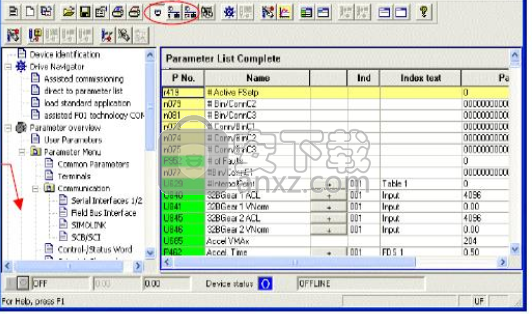
硬件安装
DriveMon仅通过USS与MICROMASTER 4驱动器通信。无法通过PROFIBUS在DriveMon和MICROMASTER 4之间进行通信。
a)USS总线的类型
USS接口的引脚分配可在驱动器的操作说明中找到。
b)连接可能性
*通过PC的游戏连接器转换器(RS232)(MLFB:6SE6400-1PC00-0AA0)
*通过驱动器的RS485接口(端子)和附加接口转换器(RS232 / RS485)
c)PC上推荐的接口设置:
通过工具 - >在线设置,调整以下值:
*登记类型:
订购时间:10
*延长注册:
重复订单:700 ... 1000
延迟回复:300
3.2.2参数调整
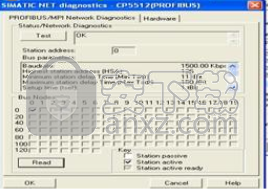
在使用DriveMon在线工作之前,必须将驱动器设置为出厂设置,即以下MICROMASTER 4参数必须具有以下值:
a)在USS总线模式的情况下
P0003 = 3读写所有参数。
P2011索引0 = 0 -31 USS总线地址。 USS公交车的每个车道必须有一个
不同的地址
P2010索引0 = 3 - 9传输速度USS。 USS总线上的所有驱动器必须
具有相同的传输速度。推荐传输速度:9600波特(P2010索引0 = 6)
P2014索引0 = 0 USS时间控制无效。
P2000 =取决于应用程序的值。
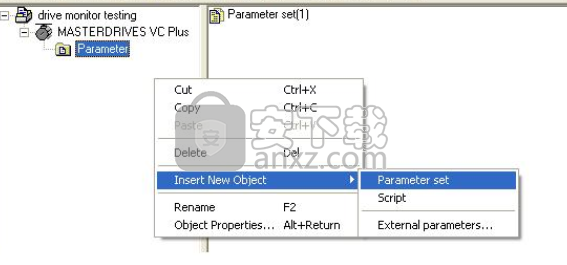
通过USS标准化频率的标称值,具体取决于应用和驱动器。标称值预定义为%的值。该值对应于100%。考虑到P1082电机的最大频率必须等于或大于P2000才能达到标称值。
通过串行接口完全控制:
P0927 = 15(位参数=> ...... 1111)
P0700 = 5 RS 485 / P0700命令源= 4 RS 232命令源
P1000 = 5标称值RS 485 / P1000 = 4标称值RS 232
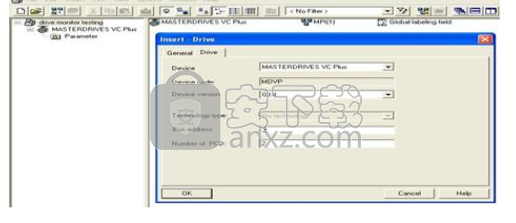
有关MASTERDRIVES的信息
硬件安装
* PC和MASTERDRIVES单元之间的点对点连接(RS232)仅适用于设备的SST1串行接口:
使用PC(COMx)和PG7xx(COM2):
针脚2 --->针脚7(X300)
针脚3 --->针脚2(X300)
针脚5 --->针脚9-1-5(X300)
可以使用即插即用连接电缆(长度为3米)
参考6SX7005-0AB00。
* SST1和(如果存在)SST2可以进行总线操作。更多细节见2.1)。
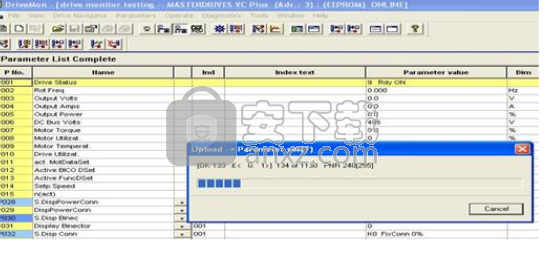
参数调整
a)MASTERDRIVES:FC(CU1),VC(CU2)和SC(CU3):
(在FC(CU1)中,串行接口SST2不存在!)
USS总线地址(SST1):P683.001 = 0到30
(SST2):P683.003 = 0到30
传输速度(SST1):P684.001 = 6,7或8(9600,19200或38400波特)
(SST2):P684.003 = 6,7或8
字数PKW(SST1):P685.001 = 127(电报的可变长度)
(SST2):P685.003 = 127
PZD字数(SST1):P686.001 = 2至16
(SST2):P686.003 = 2至16
注意!!!转换器中设置的PZD字数必须与Drive ES Manager中的设置相匹配。
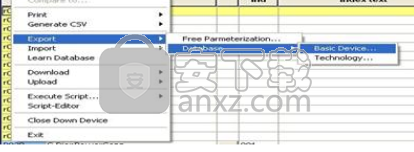
b)MASTERDRIVES:Kompact Plus,Kompact /机箱版本(CUMC)
和矢量控制(CUVC)
(在Compact PLUS中,串行接口SST2不存在!)
USS总线地址(SST1):P700.001 = 0到30
(SST2):P700.002 = 0到30
传输速度(SST1):P70
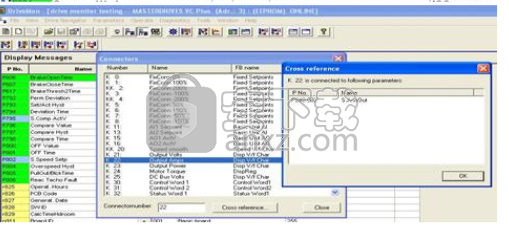
人气软件
-

贝壳A+系统 50.12 MB
/简体中文 -

bigemap地图下载器(附授权码) 79.0 MB
/简体中文 -

primer premier(基因分析软件) 50.8 MB
/简体中文 -

mathematica(科学计算软件) 5652 MB
/简体中文 -

Minitab 19中文 193.0 MB
/简体中文 -

mapgis k9(地理信息管理系统) 545.0 MB
/简体中文 -

mapgis6.7 165 MB
/简体中文 -

研华汽车数码大师 III 143 MB
/简体中文 -

eviews(计量经济学软件) 461 MB
/多国语言 -

小二助手工具箱 24.8 MB
/简体中文


 cctalk电脑版 v7.10.10.1
cctalk电脑版 v7.10.10.1  佳宜仓库3000 2.91 企业
佳宜仓库3000 2.91 企业  Global Mapper 17 附带安装教程
Global Mapper 17 附带安装教程  Global Mapper(地图绘制软件) 20.0
Global Mapper(地图绘制软件) 20.0  global mapper 18 附带安装教程
global mapper 18 附带安装教程